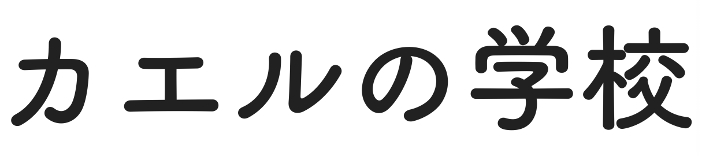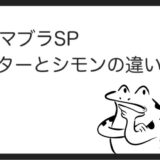こんにちは、ナユタです。
2018年12月7日に任天堂Switchから『大乱闘スマッシュブラザーズ SPECIAL』が発売されました。
既にYoutubeでは実況動画や試合のテクニックを投稿している人が大勢いますが、どのようにアップロードしているのでしょう?
当記事で分かりやすく解説します。

当記事では、そんな疑問を解決します。
当記事で分かる事
- リプレイの保存方法
- 動画をパソコンに送る方法
- Youtubeにアップロード
リプレイを保存しよう!

- リプレイデータを保存する。
- コレクションを選択する。
- リプレイを選択する。
- リプレイデータを選択する。
- リプレイが保存されていることを確認する。
まず初めに動画化したい試合を保存しましょう。
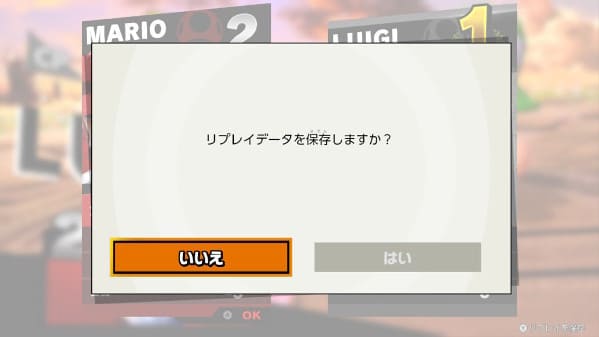
- リプレイを保存するには、試合終了後のリザルト画面でYボタンを押せば出てきます。
- リザルト画面が異なる、アドベンチャーモード・スピリッツボードの対戦はリプレイ保存できません。

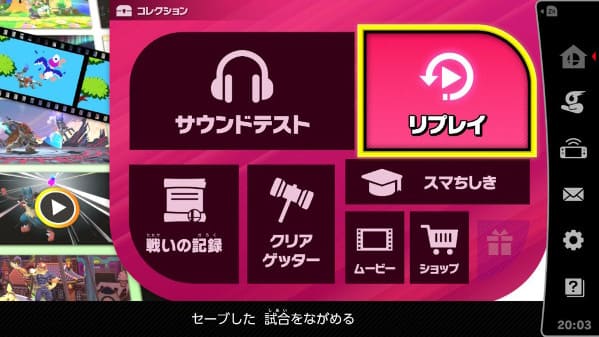
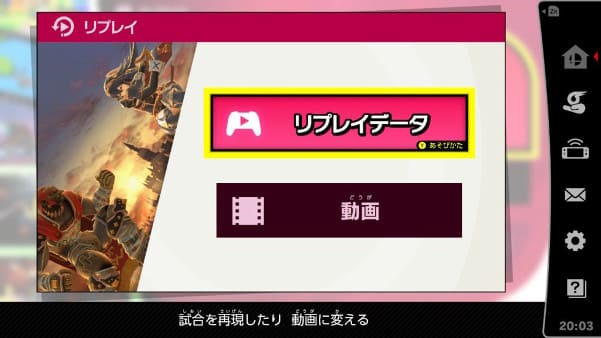
先ほど保存した試合があれば、リプレイの保存は完了です。
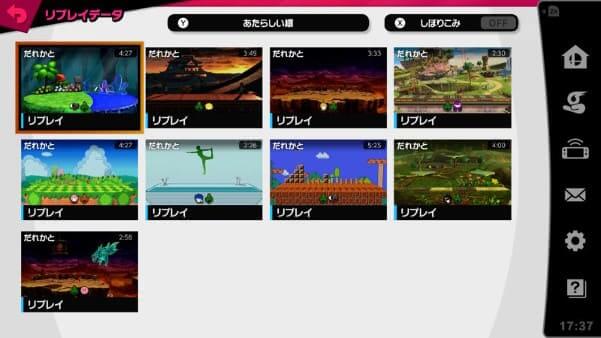

- アップデートが行われると、それ以前に保存したリプレイデータは全て削除されます。
- リプレイデータを確実に残すなら、動画化してSDカードに保存するようにしましょう。
リプレイを動画化しよう!

- リプレイから『動画にする』を選択。
- 動画化設定をしてOKを選択する。
- 動画化(編集)を開始する。
- 動画化が完了!
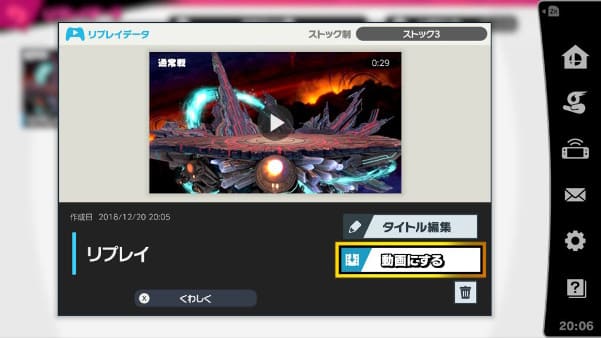
- この画面ではタイトルを編集する事も可能です。
- タイトルを変えたい場合は、お好みでどうぞ。
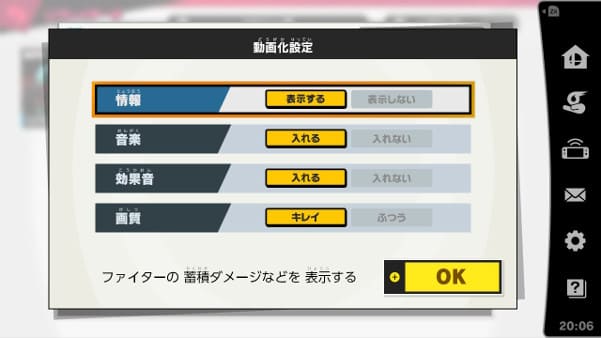
- ここでは動画化した際に表示させる、ダメージ情報・エフェクト音・BGMの変更ができます。
- また画質をキレイにするか普通にするか選べます。
- これは仮に動画の時間が長い場合キレイにすると容量がでかくなってしまうのを防ぐためです。

- リプレイ動画が流れ、編集作業を行う事ができます。
- これは主に『カット編集』がメインです。
- リプレイを終了するには、Lボタン・Rボタン・Aボタン・+ボタンの4つを同時押しです。
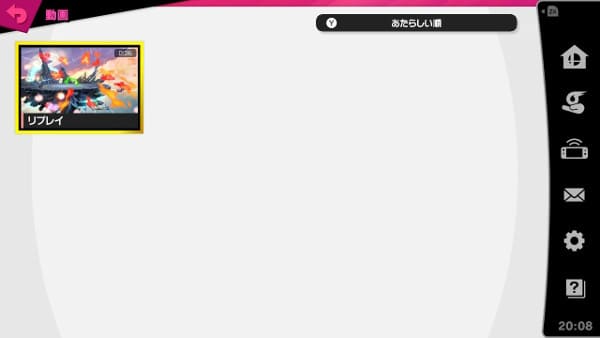
- リプレイデータの下の『動画』を確認すれば、編集した動画があります。

動画をパソコンに送ろう!

マイクロSOが必要です!
まず先に言っておく必要があるのですが、
スマブラSPの動画をアップするには『マイクロSD』が必要になります。
すでに持っている場合は、任天堂Switch本体の裏側に差込口があるので、方向を間違えないように差し込んでください。


任天堂が公式で発売しているマイクロSDがあるので、まだ持ってない方は購入をオススメします!
またYoutubeに動画をアップするには、パソコンを仲介する必要がありますので、同時にマイクロSDからUSBに変換できるアダプタも必要になります。
1000円くらいの安いもので大丈夫なので、こちらも同時に購入しておくことをオススメします。


デバイスからNintendo→Album→Extraと開いていくと、動画データへ辿り着きます。
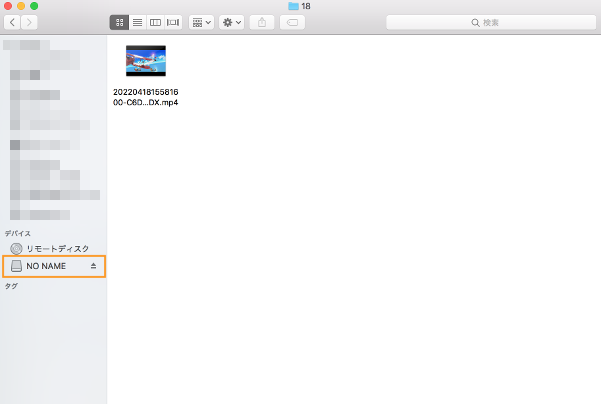
もし別で動画を保存しておきたい場合は、ファイルとコピーして別のファイルに保存しておきましょう。
もしマイクロSDに動画が保存されていなかった場合、保存先がマイクロSDになっているかを確認してください。
初めにスイッチ本体の、
『設定』から『データの管理』を選択します。
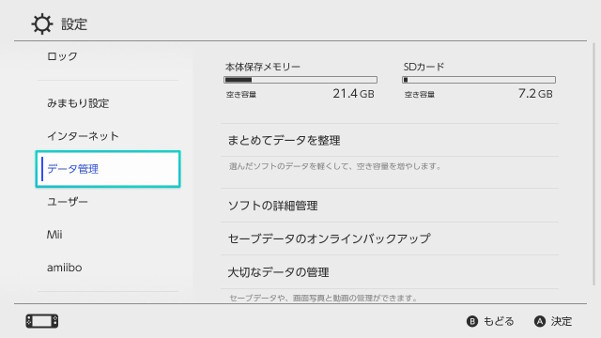
次に『大切なデータの管理』を選択します。
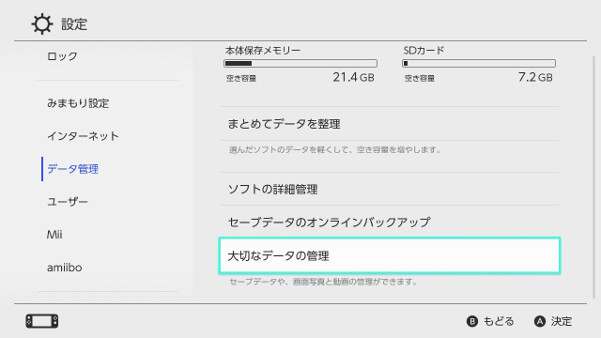
最後に『画面写真と動画の管理』を選択し、
保存先がSDカードになっていることを確認します。
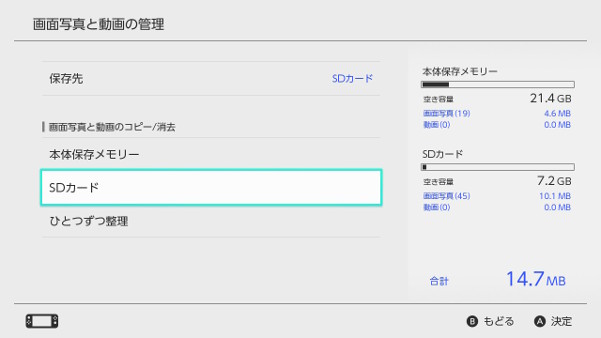

またスマッシュブラザーズSPの動画は、
スイッチ本体のアルバムを探しても見つかりません。

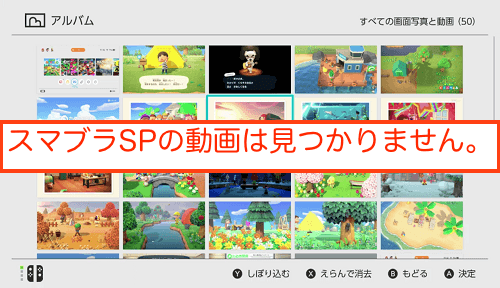
私はここで本体保存メモリーにも動画が保存されるものだと思って、2時間くらい調べたり試行錯誤してました。
けど見つかりませんでした。
しかしパソコンに繋げると、何故か普通にリプレイ動画があるので、安心してください。
Youtubeに動画をアップロード!
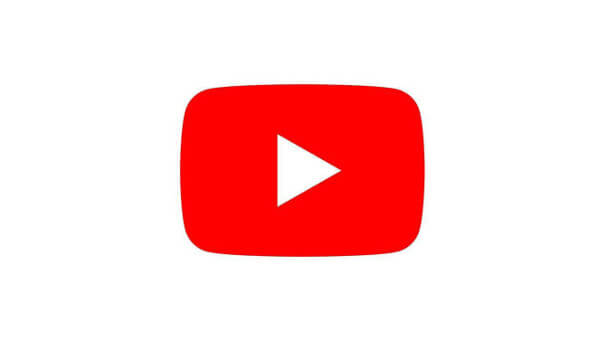
先ほど動画化したデータは全てMP4形式なので、すぐにでもYoutubeに投稿できます(アカウントが必要)。
またYoutubeに時間制限はありませんが、Twitterへの動画投稿は140秒までという制限があるので、140秒を超える動画は動画編集ソフトを使うか、先ほどの動画の編集で短くする必要があります。

画質はぼちぼちですね。
しかし10分もかからないで、動画をアップする事ができました!
まとめ

私自身スイッチに触れたのがスマブラSPからなので、分からないことだらけで苦戦しました。
しかし、こんなにも簡単に動画をアップできる日が来るとは思いませんでした。
これからも皆様の参考になるように、分かりやすい記事を書けたらなと思っています。